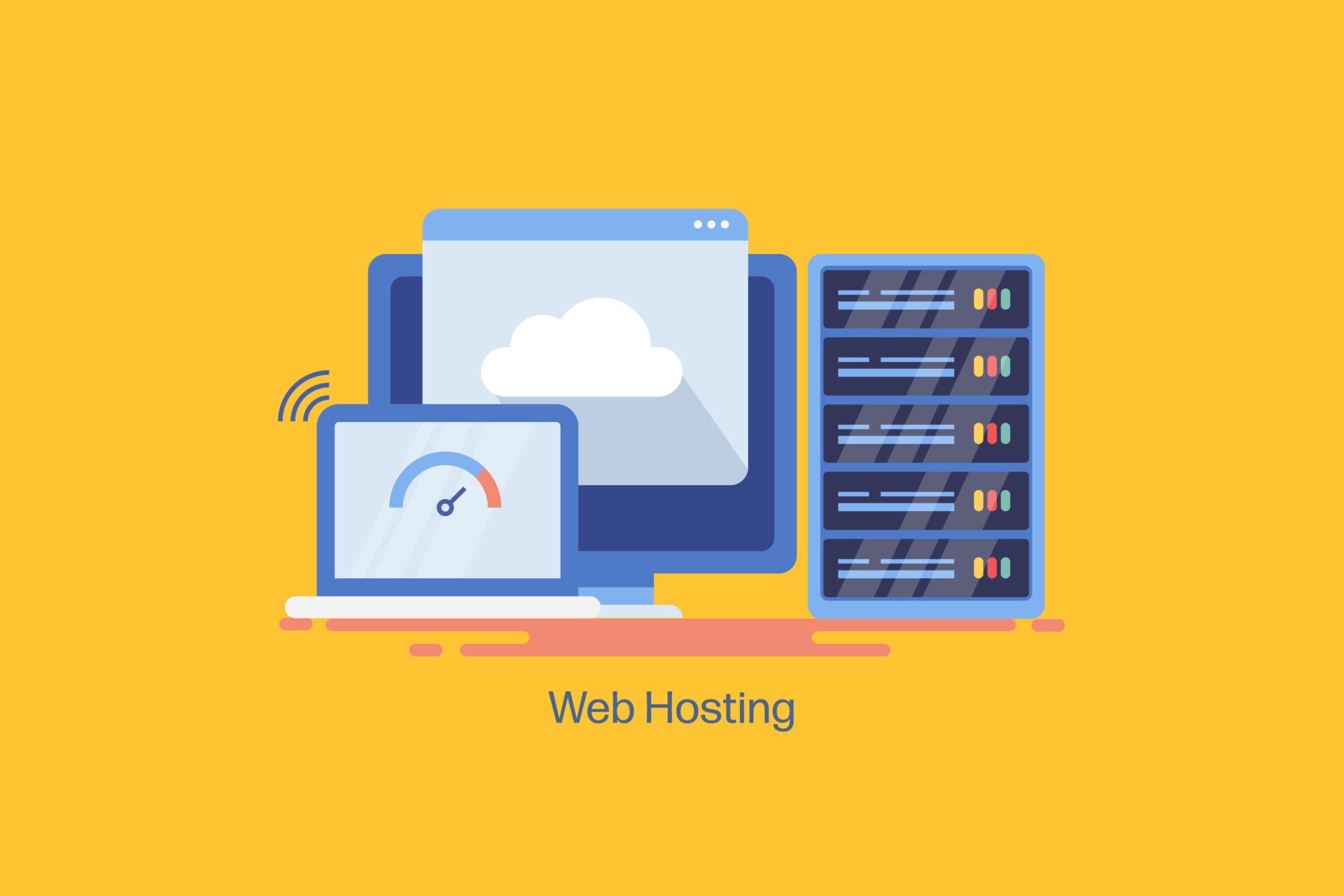レンタルサーバーは色々な会社がありますが、国内シェア率No.1のエックスサーバーで間違いありません!
そこでエックスサーバーの契約方法について画像付きで解説していきます!
まずは簡単なサーバーの役割を図を用いて見てみましょう。
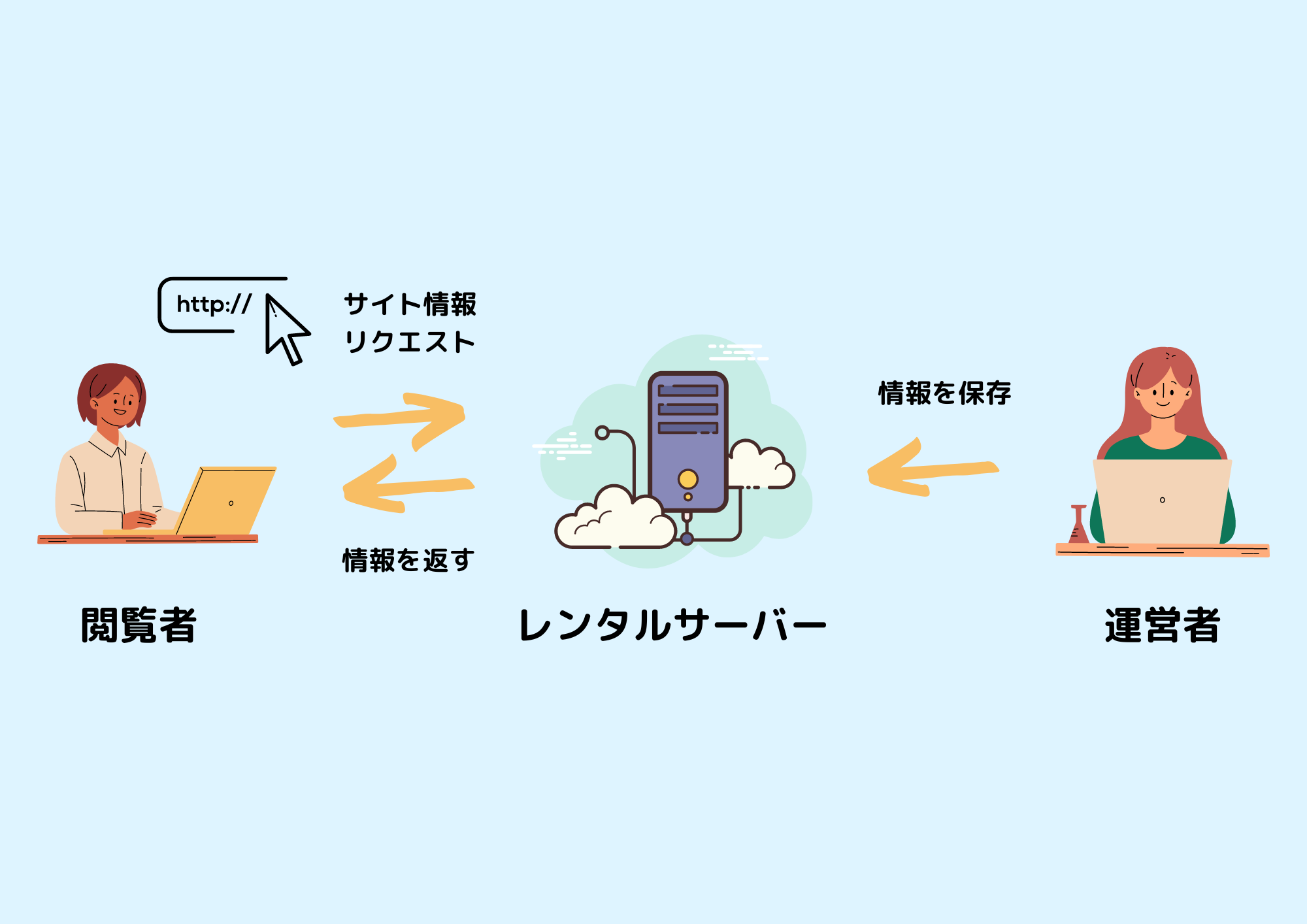
レンタルサーバーは閲覧者がリクエストした見たい情報(URL)を返す役割を行います。
また別の運営者は情報(独自ドメイン)を保管する事ができる様になっています。
サーバー、ドメイン、ホームページの関係について
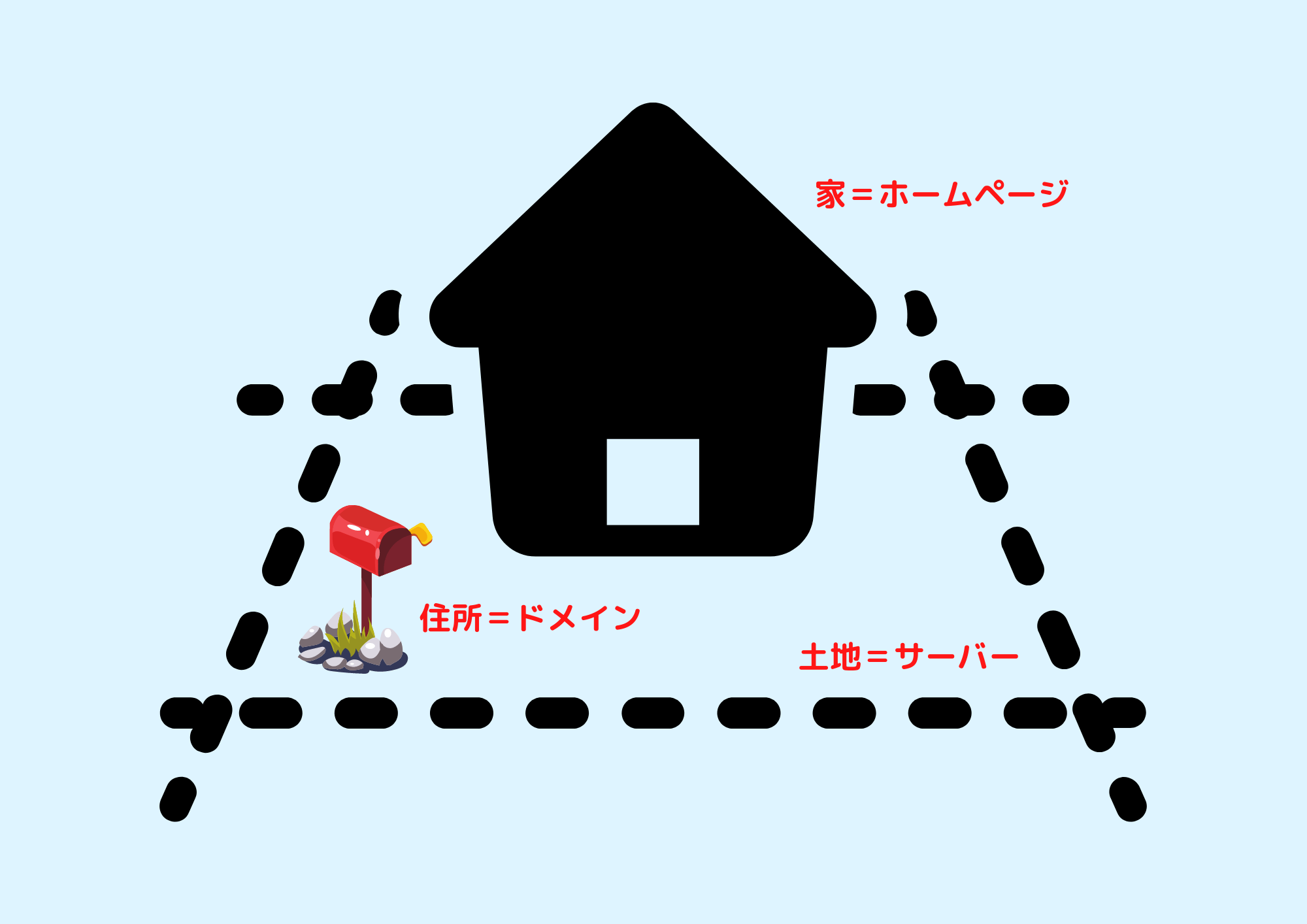
ホームページをサーバー上へ載せる時に必要なのが
- 土地 = サーバー
- 住所 = ドメイン
- 家 = ホームページ
その中でサーバー契約、ドメイン契約の部分の難易度が少し高いので解説していきたいと思います!
エックスサーバーの契約順序を確認しよう
レンタルサーバーを契約することで、ブログの開設、ホームページの立ち上げが可能となります!
これから上記のことをお考えの方々はぜひこちらの記事を参考にしてください。
step.1
お申し込みボタンよりお申し込み
step.2
申し込み内容の選択、エックスサーバーアカウントの登録へ進む
step.3
エックスサーバーアカウント情報の入力
step.4
メールアドレスに送られたコードを記載
step.5
エックスサーバーアカウント情報の入力
step.6
Xserverアカウントにログインをしよう
step.7
料金支払い方法を決定しよう
step.8
契約期間を設定して支払いをおこなおう
お申し込みボタンよりお申し込み
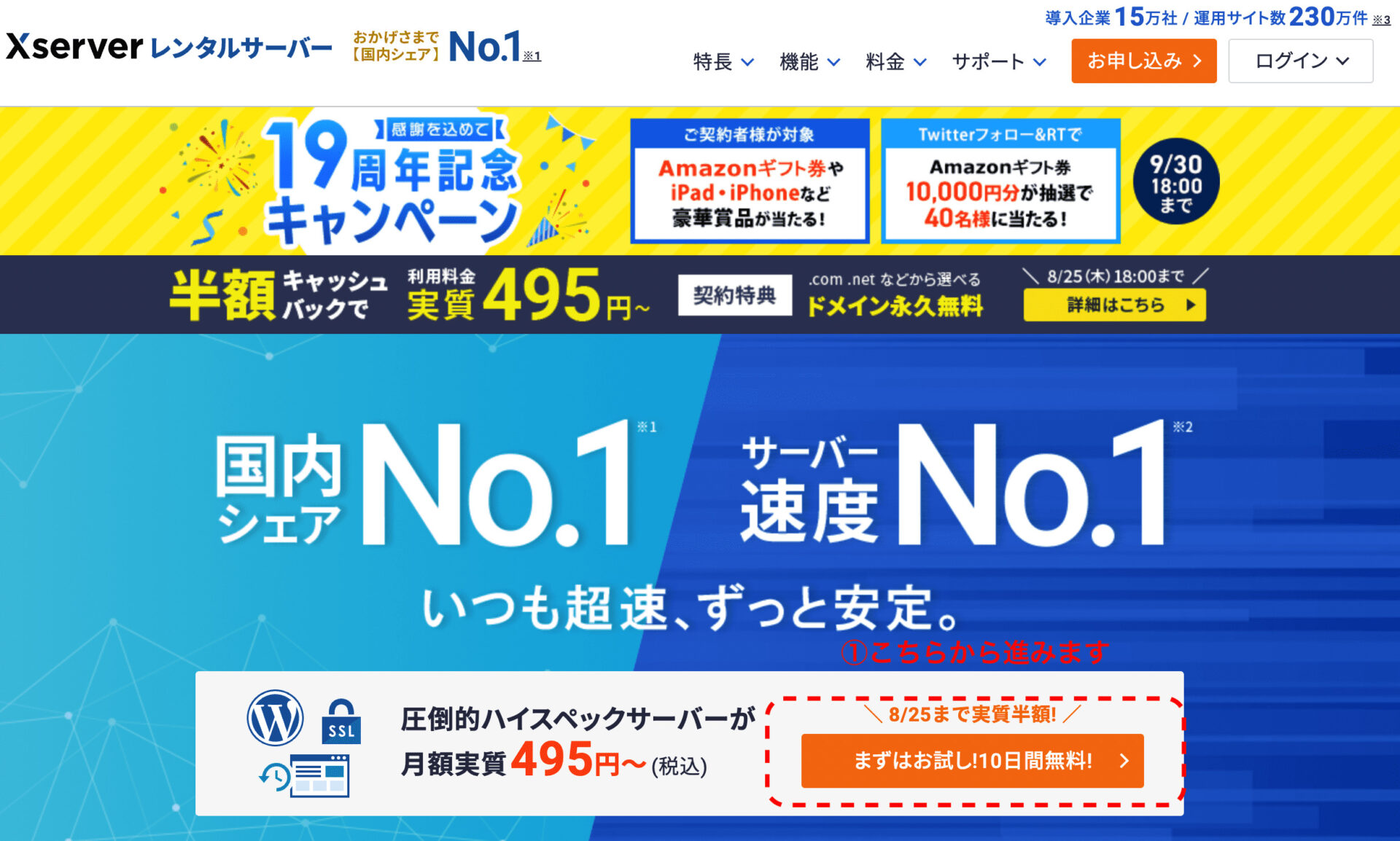
申し込み内容の選択、エックスサーバーアカウントの登録へ進む
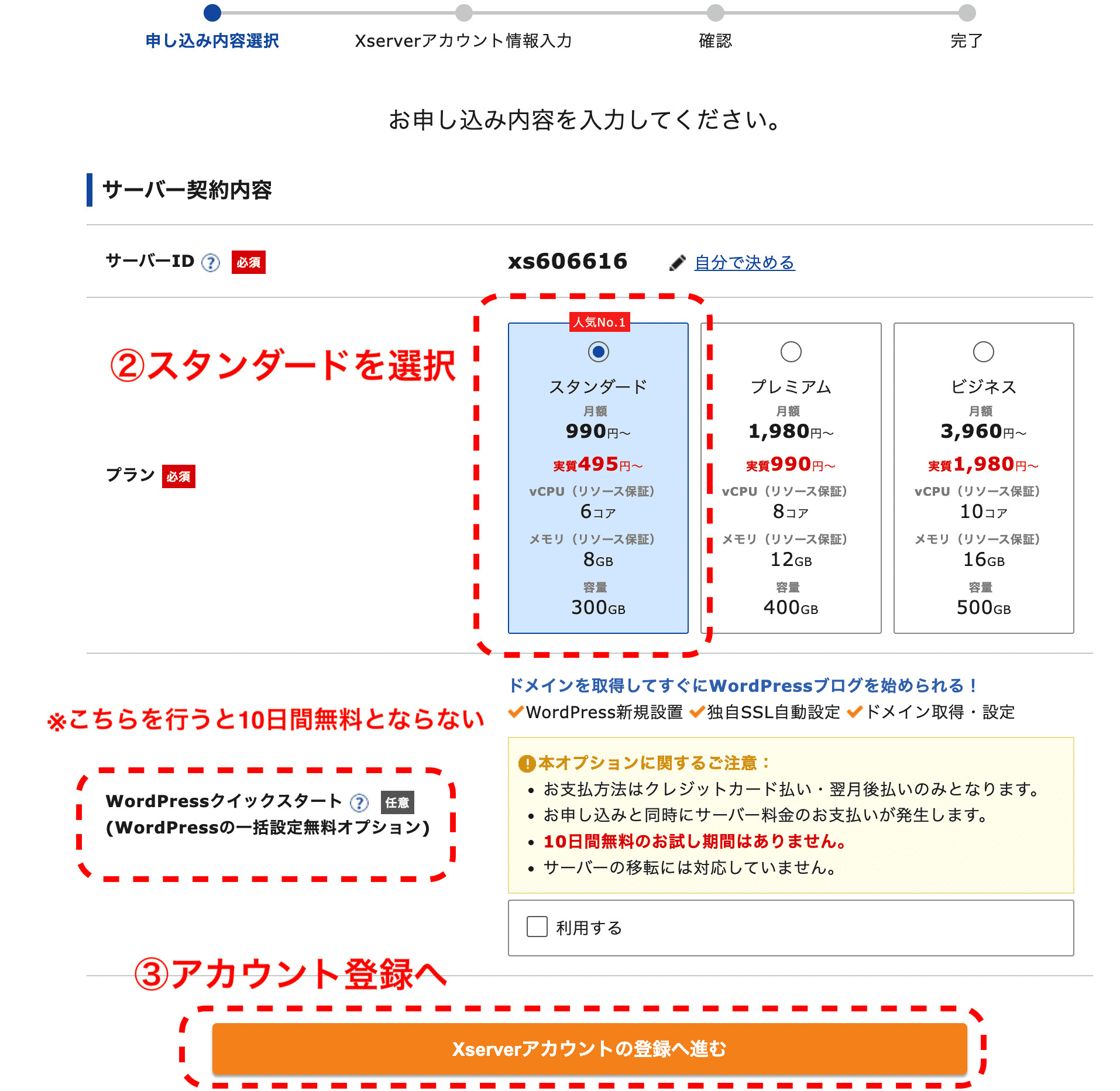
エックスサーバーアカウント情報の入力
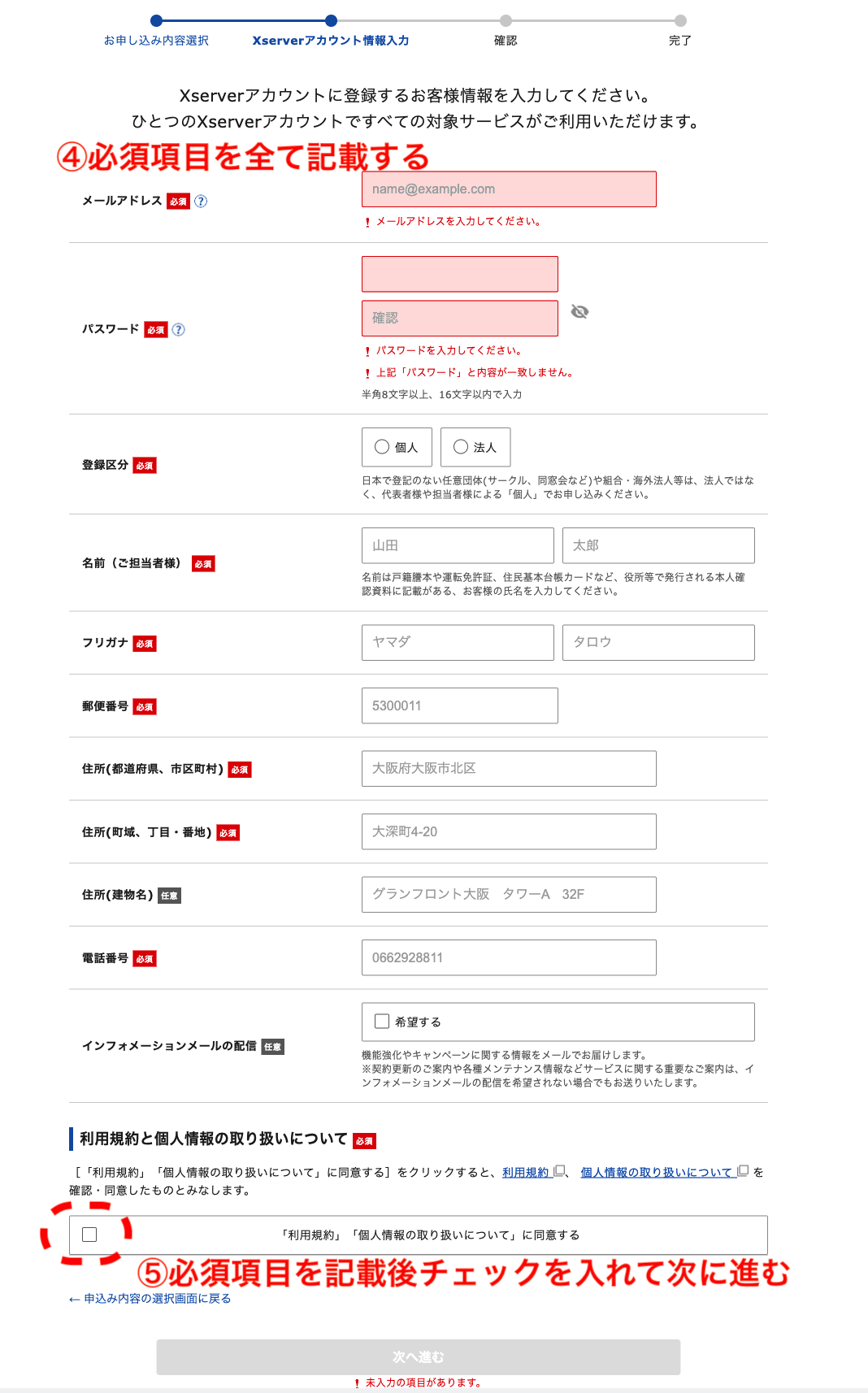
メールアドレスに送られたコードを記載
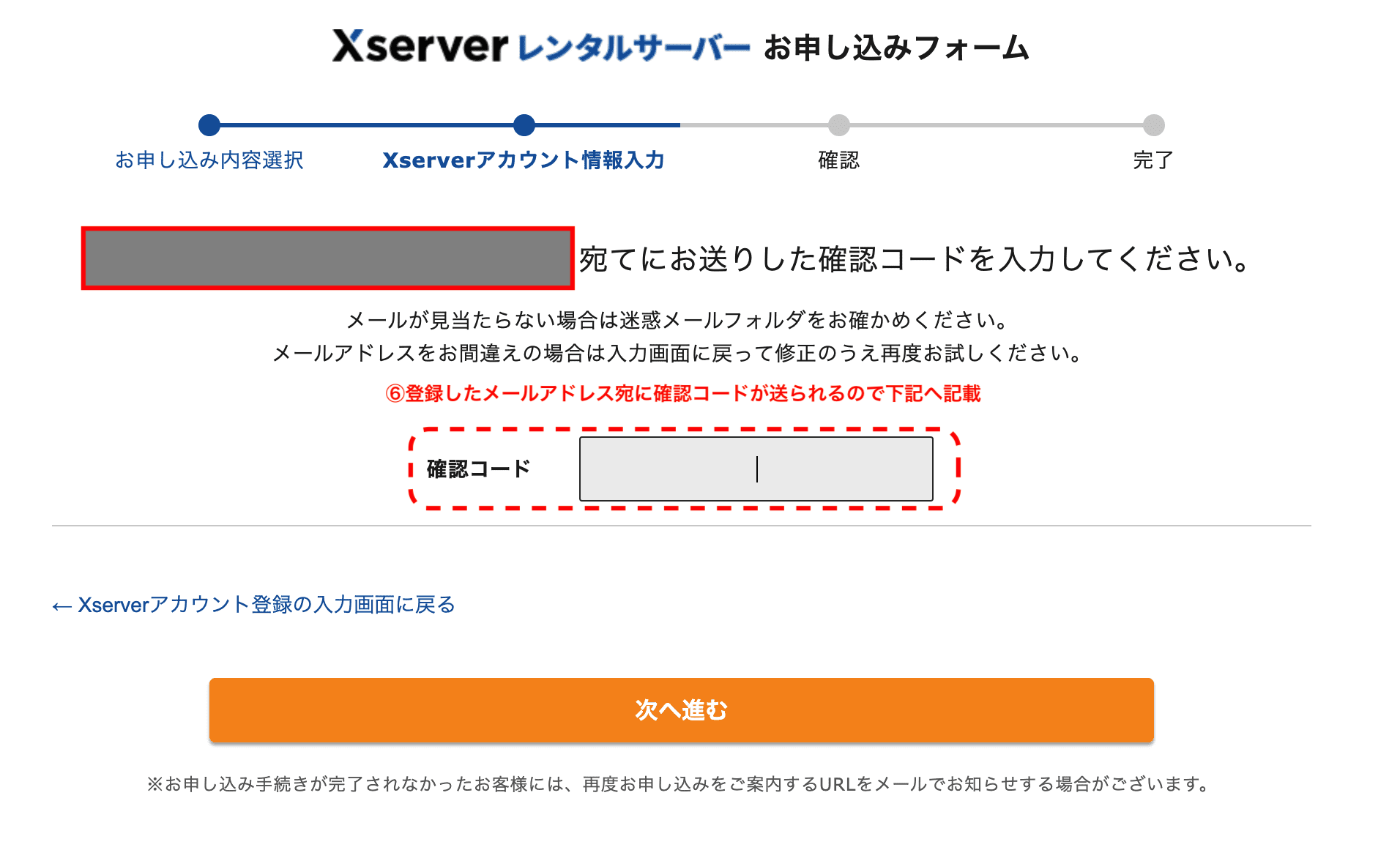
メールの詳細
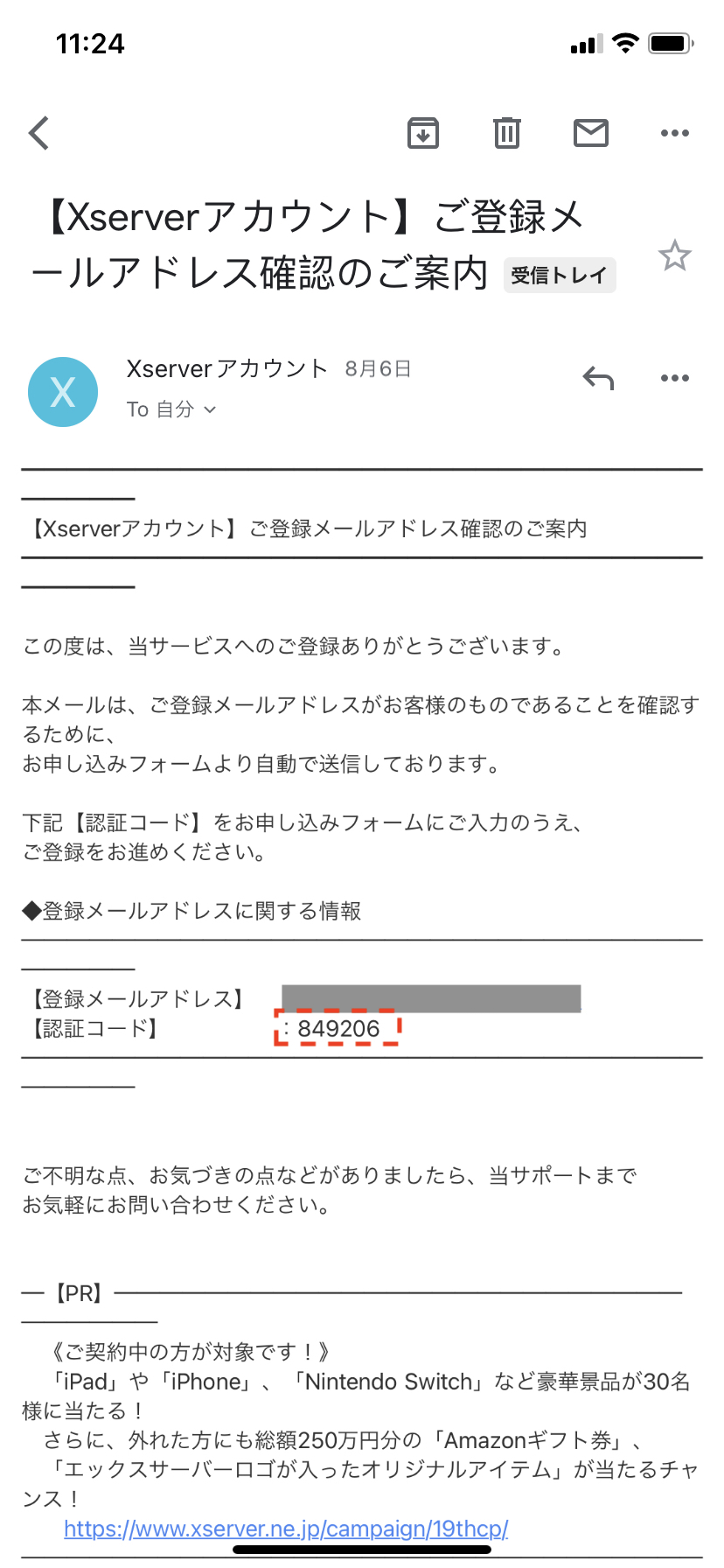
Xserverアカウントにログインをしよう
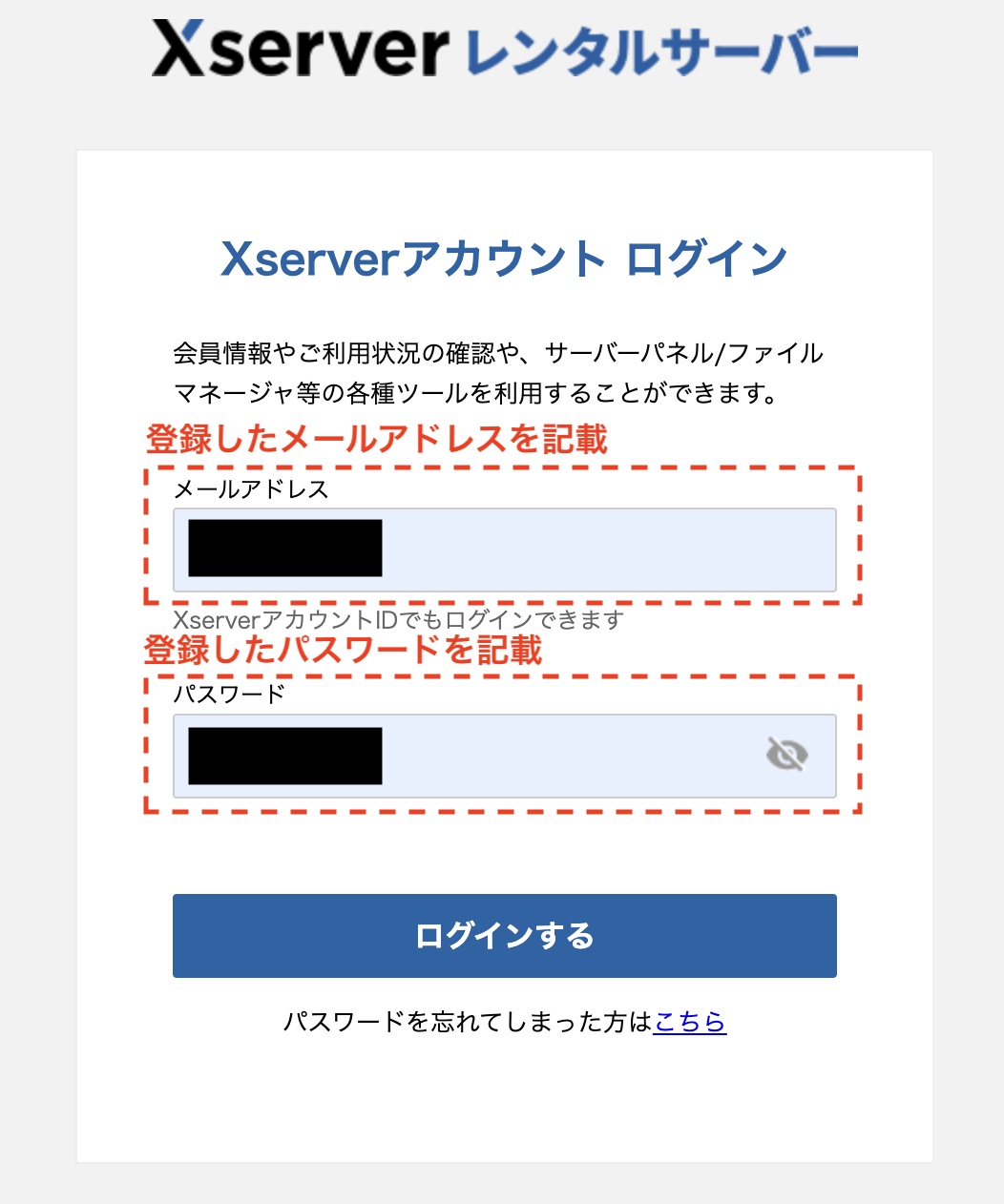
料金支払い方法を決定しよう
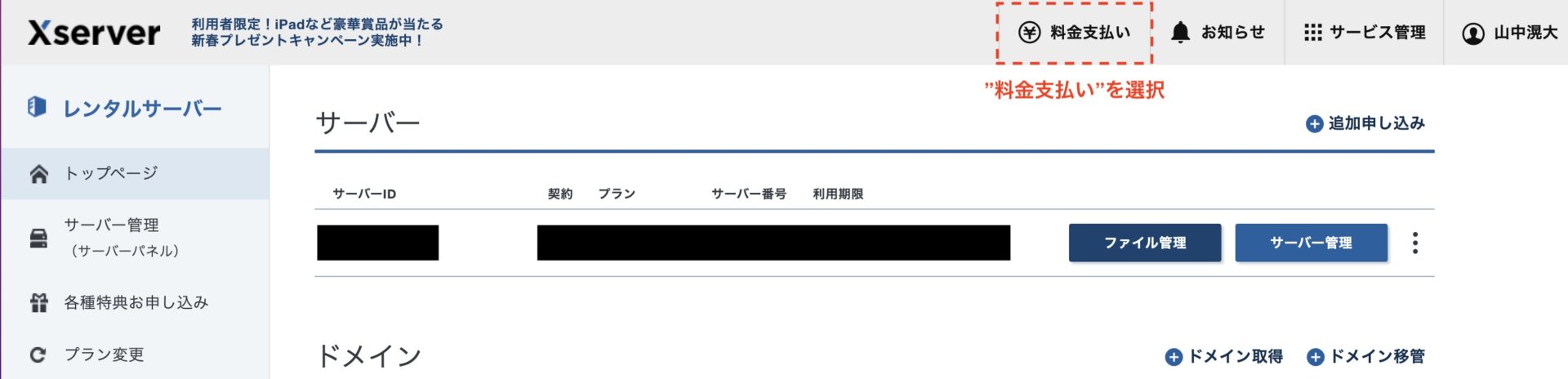
契約期間を設定して支払いをおこなおう
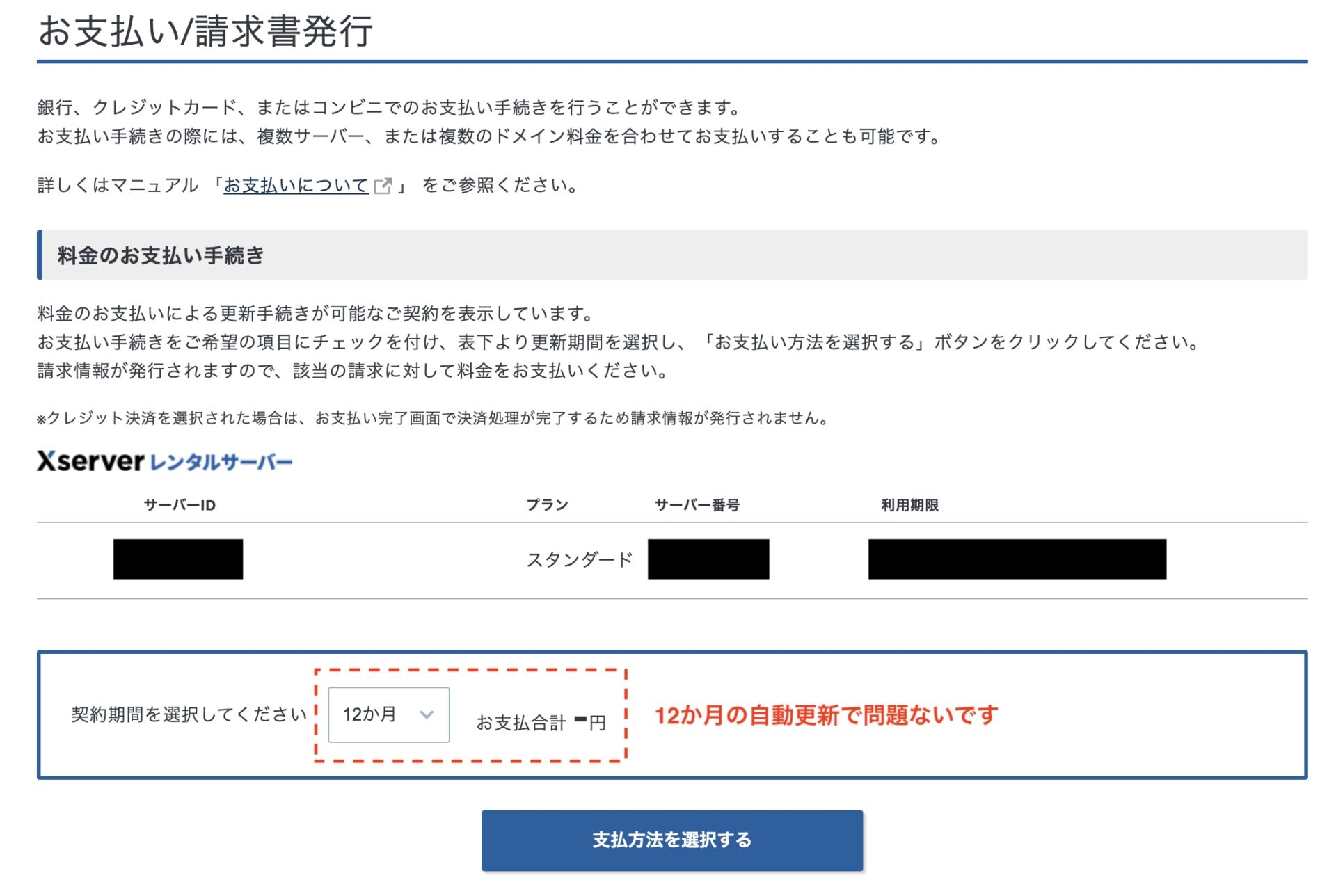
あとは支払い方法を選択して支払いが完了すればレンタルサーバーの契約は完了です!
これでネット掲載に必要な土地を契約したことになります。
独自のドメインを取得しよう
独自ドメインとは冒頭で説明した、ネット上に掲載する為に必要な住所の様なイメージです。
上記の手順でレンタルサーバーを借りて、ドメインを取得する事でホームページやブログをインターネット上に掲載する事が可能です。

ドメインとは上記の部分のことを指して基本的に自分の好きなドメインを取得する事ができます。
ドメインを取得しよう

ドメインを入力して検索を行う

Xserverドメインのお申し込み
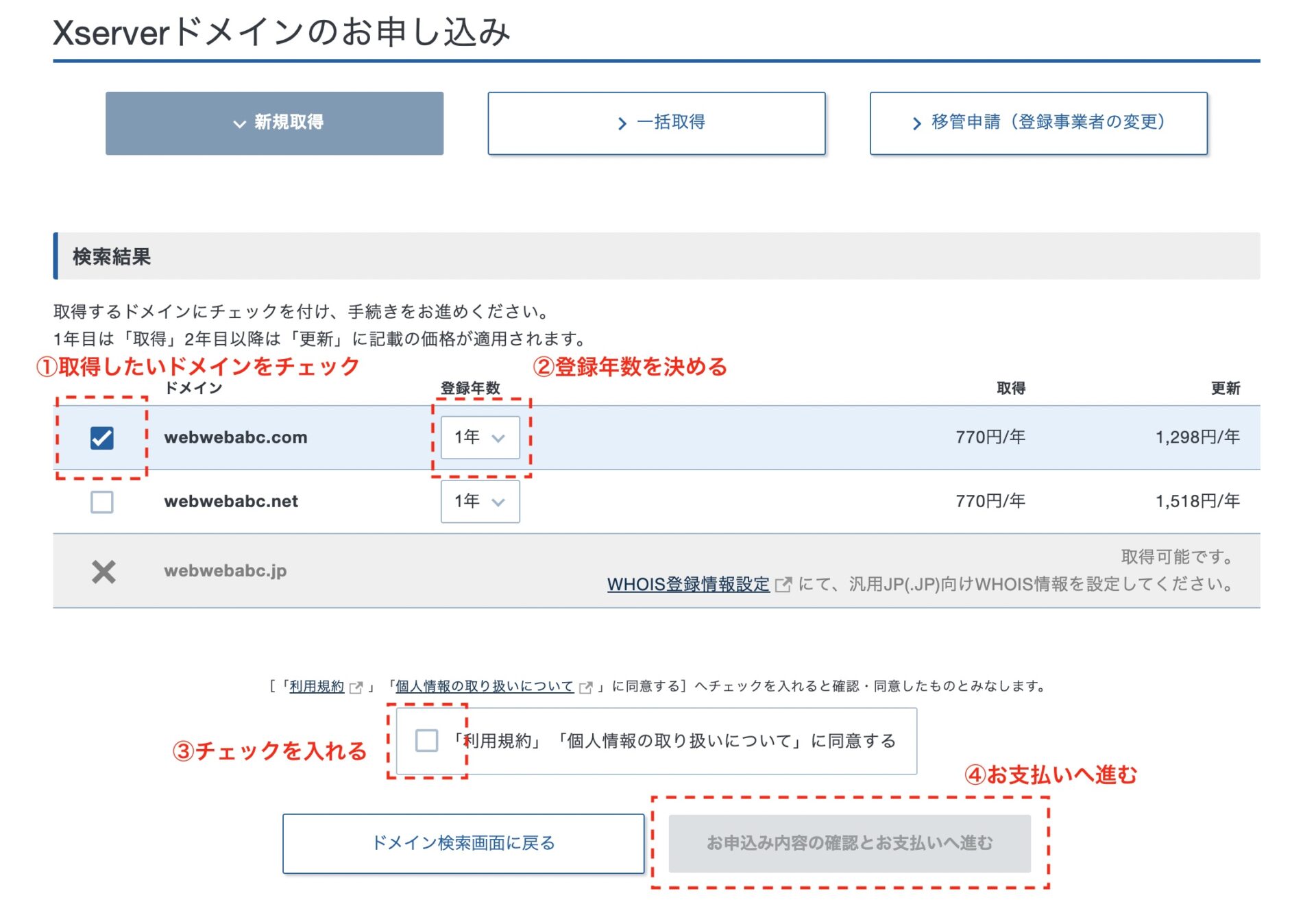
Xserverサーバー管理画面へ
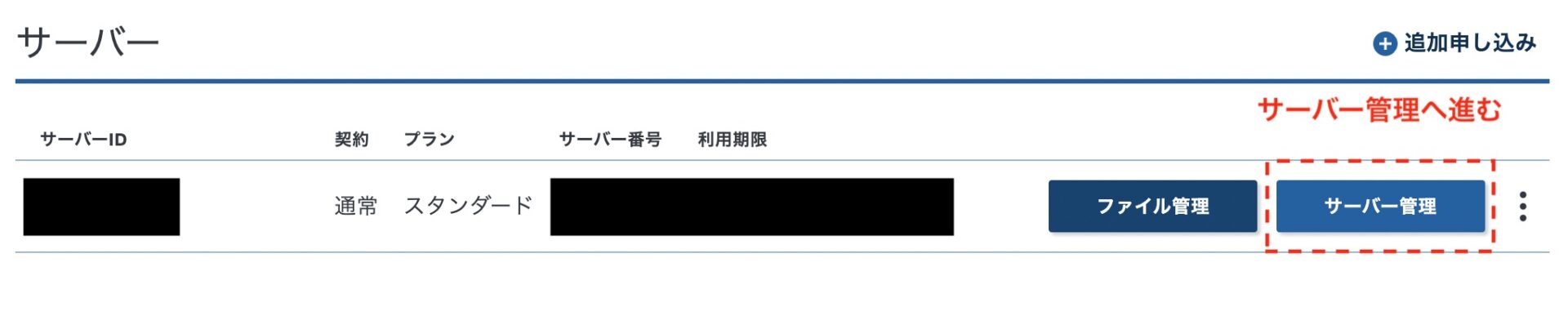
ドメイン設定をしよう

ドメイン設定を追加しよう
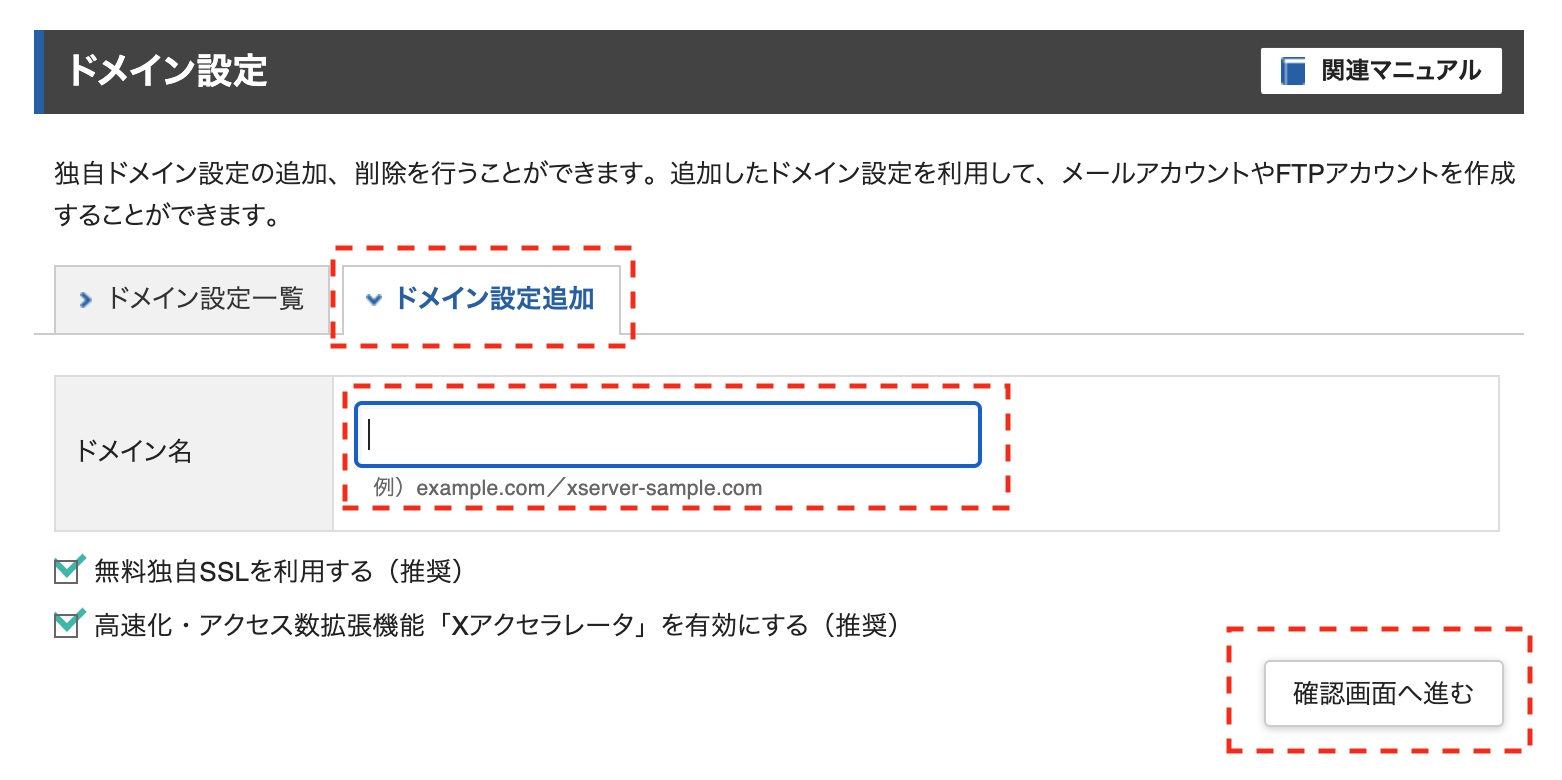
これでドメイン追加設定は完了です。
ドメイン追加設定後約1時間アクセスできない事があるので、しばらく経ってから自分のURLにアクセスしてみてください!
.jpg)